Wie man MP4-Dateien abspielt und in höherer Auflösung anschaut
Wenn wir über MP4s sprechen, sollten diese kleinen Videodateien einfach abgespielt werden, wenn Sie auf sie doppelklicken, richtig? Aber wir alle wissen, dass das nicht immer so funktioniert. Nichts macht Ihre Streaming-Pläne so zunichte wie eine MP4-Datei, die sich auf Ihrem Windows 10 Rechner nicht abspielen lässt. Wir verstehen Ihre Frustration, glauben Sie uns.
Das kennen wir auch. Wir starren auf die Fehlermeldung oder den schwarzen Bildschirm, auf dem unser Video sein sollte, und fragen uns, was schief gelaufen ist. Warum funktioniert das Ding nicht einfach so, wie es soll?! Wir können Ihren Schmerz nachempfinden, glauben Sie uns.
Aber lassen Sie sich von Ihren MP4-Problemen nicht unterkriegen! Wir haben die Insider-Tipps, mit denen Sie sich mit diesen widerspenstigen Dateien anfreunden können und sie im Handumdrehen auf Ihrem Windows 10-Gerät zum Laufen bringen.
Teil 1. Warum lässt sich eine MP4-Datei unter Windows 10 nicht abspielen?
MP4-Dateien sind heutzutage sehr verbreitet. Ihre geringe Dateigröße und ihre breite Kompatibilität mit verschiedenen Geräten machen sie zu einem beliebten Videoformat. Manchmal lassen sich MP4-Dateien jedoch unter Windows 10 nicht richtig abspielen.
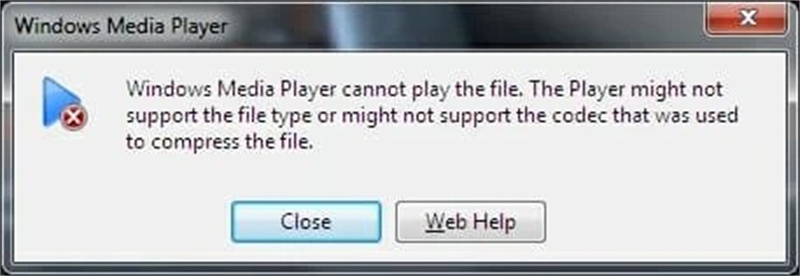
1. Windows Media Player spielt MP4 nicht ab
Es gibt einige häufige Ursachen dafür, dass der Windows Media Player keine mp4-Dateien abspielen kann:
- Fehlende Codecs - Ihr Computer benötigt die richtigen Codecs (Programme, die Videos kodieren/dekodieren), um MP4-Videos abzuspielen. Wenn Ihnen der erforderliche Codec fehlt, kann das Video nicht abgespielt werden.
- Beschädigte Dateien - Wenn eine MP4-Videodatei während des Downloads oder aus anderen Gründen beschädigt wird, kann Windows 10 sie möglicherweise nicht abspielen. Sie erhalten dann Wiedergabefehler.
- Veraltetes Windows 10 - Bei älteren Windows 10-Versionen kann es zu Kompatibilitätsproblemen mit neueren MP4-Videos kommen, die mit neueren Codecs codiert wurden. Eine Aktualisierung von Windows 10 könnte Abhilfe schaffen.
- Softwarekonflikte - Probleme entstehen manchmal durch Konflikte zwischen Mediaplayern und anderer Software. Eine Neuinstallation der Player oder eine Aktualisierung der Treiber kann helfen.
Die gute Nachricht ist, dass MP4-Wiedergabeprobleme zwar ärgerlich sein können, aber in der Regel leicht zu lösen sind. Wir werden uns in Kürze mit den typischen Lösungen befassen, damit Ihre MP4-Dateien unter Windows 10 wieder reibungslos funktionieren.
2. VLC spielt MP4 nicht ab Windows 10
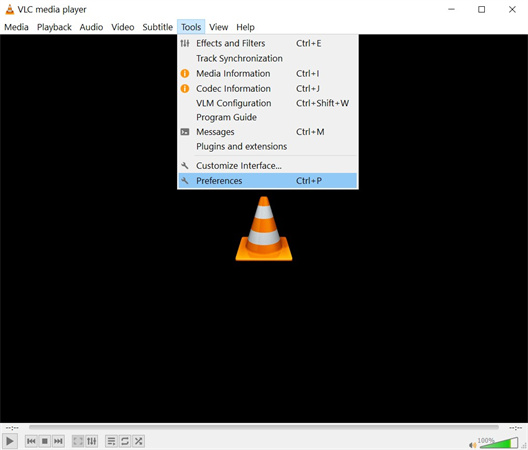
Das macht keinen Spaß - Sie starten den guten alten, zuverlässigen VLC, um Ihre Lieblings-Mp4-Datei anzuschauen, und müssen dann feststellen, dass auch dieser nicht mitspielen will. Im Folgenden finden Sie die häufigsten Gründe, warum MP4 nicht abgespielt werden kann:
- Beschädigte Dateien - Wenn eine MP4-Videodatei in irgendeiner Weise beschädigt ist, kann es sein, dass VLC sie nicht abspielen kann.
- Softwarekonflikte - Es kann zu Konflikten oder Problemen zwischen VLC und anderer Software kommen, wie z.B. Sicherheits- oder Antivirenprogramme, die die Fähigkeit von VLC, MP4-Videos abzuspielen, beeinträchtigen.
- Veraltetes VLC - Manchmal treten Probleme auf, wenn Ihre VLC-Installation oder seine Komponenten veraltet sind. Eine Aktualisierung von VLC kann helfen, MP4-Kompatibilitätsprobleme zu beheben.
Teil 2. Lösungen: So lösen Sie das Problem, dass MP4-Dateien nicht abgespielt werden
1. Installieren Sie Microsoft Live Essentials neu
Haben Sie Probleme mit der Wiedergabe von MP4-Dateien in Windows Movie Maker? Der Schuldige könnte Microsoft Live Essentials sein. Durch eine Neuinstallation der Software können MP4-Konflikte oft behoben werden.
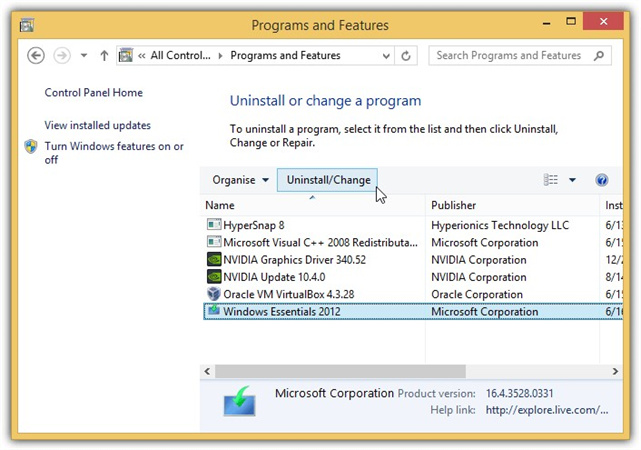
- 1.deinstallieren Sie Microsoft Live Essentials vollständig mit einem speziellen Deinstallationsprogramm, um alle zugehörigen Dateien zu entfernen.
- 2. laden Sie die neueste Version von Microsoft Live Essentials von der offiziellen Microsoft-Website herunter.
- 3. führen Sie das Live Essentials-Installationsprogramm aus und folgen Sie den Anweisungen auf dem Bildschirm, um die Software neu auf Ihrem Windows 10-System zu installieren.
- 4. starten Sie Ihren Computer nach Abschluss der Installation neu. Dadurch werden die entsprechenden Windows-Komponenten aktualisiert.
- 5Versuchen Sie erneut, MP4-Dateien in Windows Movie Maker abzuspielen. Nach der sauberen Neuinstallation von Live Essentials sollten die Wiedergabeprobleme nun behoben sein.
2. Ändern Sie die Dateierweiterung
Manchmal lassen sich MP4-Dateien aufgrund einfacher Dateizuordnungsprobleme nicht abspielen. Das Ändern der Erweiterung in MP4V kann die Dateitypbindung aktualisieren.
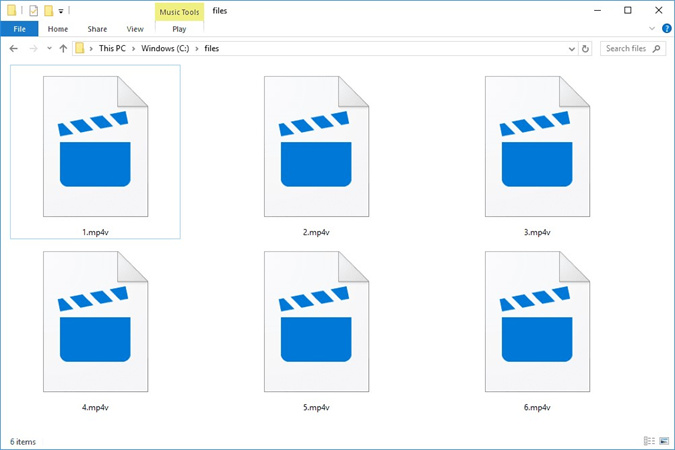
- 1. suchen Sie die problematische MP4-Datei, die nicht abgespielt wird.
- 2. aktivieren Sie die Dateinamenerweiterungen unter Ansichtseinstellungen.
- 3. optional: Sichern Sie die Datei.
- 4Klicken Sie mit der rechten Maustaste auf die Datei, benennen Sie sie um und ändern Sie .mp4 in .mp4v.
- 5Klicken Sie auf Ja, um die Änderung zu bestätigen.
- 6. versuchen Sie, die umbenannte Datei abzuspielen.
3. Wechseln Sie zu einem Media Player eines Drittanbieters.
Den integrierten Windows-Medienplayern fehlen möglicherweise Codecs für bestimmte MP4-Dateien. Die Verwendung eines alternativen Players mit integrierten Codecs kann helfen.
- 1.laden Sie einen Media Player eines Drittanbieters herunter und installieren Sie ihn.
- 2.öffnen Sie den Player und versuchen Sie, die MP4-Datei abzuspielen.
- 3. die eigenen Codecs des Players sollten die MP4-Wiedergabe ohne separate Installationen ermöglichen.
- 4Ziehen Sie die Deinstallation/Neuinstallation des Players in Betracht, wenn die Probleme weiterhin bestehen.
4. Installieren Sie die erforderlichen Codecs
Ein fehlender Videocodec ist oft der Grund dafür, dass MP4-Dateien nicht abgespielt werden können. Codec Packs fügen diese notwendigen Codecs hinzu.
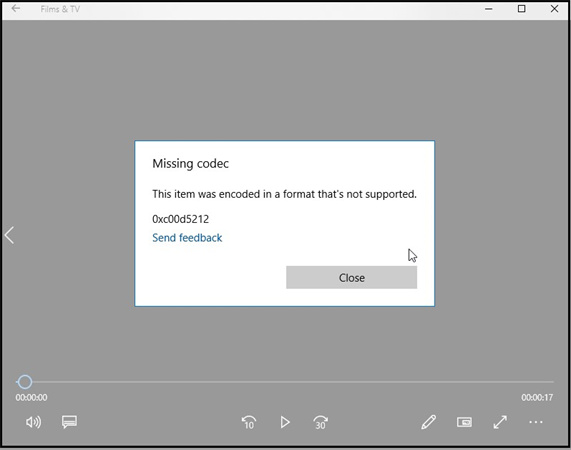
- 1Laden Sie ein Codec-Paket wie K-Lite Codec Pack oder Shark007 Codec Pack herunter.
- 2. installieren Sie die Codec Pack Software und starten Sie Ihren PC neu.
- 3. öffnen Sie Ihren Media Player und versuchen Sie erneut, die MP4-Datei abzuspielen.
- 4. die hinzugefügten Codecs ermöglichen die Wiedergabe in Playern wie dem Windows Media Player.
- 5Wenn die Datei immer noch nicht abgespielt werden kann, überprüfen Sie, ob es Konflikte mit dem Player gibt oder ob die Datei beschädigt ist.
Teil 3. Pro-Tipp: Wie kann ich MP4-Dateien in höherer Auflösung abspielen?
Wir haben uns also mit den Grundlagen beschäftigt, wie Sie MP4-Dateien unter Windows 10 wieder abspielen können. Aber was, wenn Sie noch einen draufsetzen und Ihre MP4-Dateien in noch höherer Auflösung abspielen möchten? Hier kommt die KI-gestützte Magie von HitPaw VikPea (Ursprünglich HitPaw Video Enhancer genannt) ins Spiel.
HitPaw nutzt fortschrittliche Algorithmen der künstlichen Intelligenz, um beschädigte Videodateien zu reparieren und MP4s (sowie MOV, MKV und andere Formate) für eine hervorragende Wiedergabequalität zu verbessern. Wir sprechen hier von der Hochskalierung auf gestochen scharfe 4K- oder sogar atemberaubende 8K-Auflösung. Außerdem können Sie Hintergrundgeräusche entfernen, Unschärfen korrigieren und verblassten alten Videos neues Leben einhauchen.
Hier sind einige der wichtigsten Funktionen von HitPaw VikPea für die Wiedergabe von MP4-Dateien in höherer Auflösung:
- KI-gestützte Video-Hochskalierung bis zu 8K-Auflösung
- Verbessert die Videoqualität ohne Verlust von Details
- Repariert fehlerhafte, beschädigte oder gestörte MP4-Dateien
- Entfernt Hintergrundrauschen und Artefakte der Videokompression
- Korrigiert unscharfe Aufnahmen und schärft Videos
Hier erfahren Sie, wie Sie eine mp4-Datei öffnen und mit HitPaw VikPea verbessern können:
Schritt 1:Laden Sie HitPaw VikPea von der offiziellen Website herunter und installieren Sie es auf Ihrem Windows 10 System.
Schritt 2:Fügen Sie die MP4-Datei, die Sie verbessern möchten, per Drag & Drop direkt in die Benutzeroberfläche von HitPaw ein. HitPaw unterstützt alle gängigen Formate wie MP4, MOV, AVI.

Schritt 3:Wählen Sie aus der Liste der Modelle die Option "General Denoise", um Ihr MP4 zu schärfen und zu reparieren und Rauschen/Unschärfe zu entfernen. Die KI wird automatisch verbessert.

Schritt 4:Klicken Sie auf "Vorschau", um Ihre verbesserte MP4-Wiedergabe in Aktion zu sehen! Prüfen Sie, ob weitere Verbesserungen erforderlich sind.

Schritt 5:Wenn Sie zufrieden sind, exportieren Sie die verbesserte MP4-Datei über die HitPaw-Oberfläche. Wenn Sie die kostenlose Version verwenden, aktualisieren Sie auf die Vollversion, um zu speichern.
Teil 4. FAQs zu MP4 kann unter Windows 10 nicht abgespielt werden
F1:Welcher Codec wird für MP4 benötigt?
A1:Die meisten MP4-Dateien verwenden fortschrittliche Video-Codecs wie H.264 oder HEVC zur Komprimierung. Windows 10 unterstützt die Wiedergabe von H.264 MP4-Dateien von Haus aus, aber um neuere HEVC MP4-Dateien abzuspielen, müssen Sie möglicherweise zusätzliche Codecs installieren.
F2:Warum wird das MP4-Format nicht unterstützt?
A2:Wenn Sie die Fehlermeldung erhalten, dass MP4 ein nicht unterstütztes Format unter Windows 10 ist, liegt das wahrscheinlich an fehlenden Codecs für den spezifischen MP4-Dateicodec. Die Installation eines aktualisierten Codec-Packs behebt dieses Problem in der Regel.
F3:Ist WMV besser als MP4?
A3:WMV und MP4 verwenden beide eine verlustbehaftete Komprimierung, die bei hohen Komprimierungsraten zu Qualitätseinbußen führen kann. MP4 wird jedoch im Allgemeinen als besser für Online-Streaming und die gemeinsame Nutzung angesehen, da es mit mehr Geräten kompatibel ist. WMV wird hauptsächlich für Windows-Plattformen verwendet.
Unterm Strich
Wenn Sie den richtigen Codec installiert haben, sind MP4-Wiedergabeprobleme unter Windows 10 fast immer leicht zu beheben, wenn Sie mp4 nicht abspielen können. Windows unterstützt MP4 von Haus aus. Mit ein paar einfachen Software-Optimierungen wie der Aktualisierung von Mediaplayern, Codecs und Treibern können Sie Ihre Videos in der Regel wieder problemlos abspielen.
Für ein optimales Seherlebnis empfehlen wir Ihnen, die KI-Leistung von HitPaw VikPea (Ursprünglich HitPaw Video Enhancer genannt) zu nutzen, um das volle Potenzial Ihrer MP4-Sammlung mit verbesserter 4K/8K-Wiedergabe unter Windows 10 zu erschließen.












 HitPaw FotorPea
HitPaw FotorPea HitPaw Univd
HitPaw Univd 




Teile diesen Artikel:
Wählen Sie die Produktbewertung:
Joshua Hill
Chefredakteur
Ich bin seit über fünf Jahren als Freiberufler tätig. Es ist immer beeindruckend Wenn ich Neues entdecke Dinge und die neuesten Erkenntnisse, das beeindruckt mich immer wieder. Ich denke, das Leben ist grenzenlos.
Alle Artikel anzeigenKommentar hinterlassen
Erstellen Sie Ihre Rezension für HitPaw-Artikel